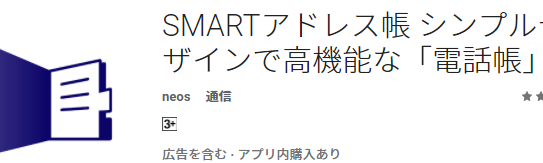
シンプルなデザイン!高機能な電話帳アプリ「SMARTアドレス帳」
-
この記事をシェア
-
- スマートな操作性!わかりやすい電話帳・アドレス帳アプリ
- カスタマイズが簡単!連絡先一覧からの編集
- 情報発信が楽になる!連絡先のグループを作成しよう
- ワンランク上の機能を使ってカスタマイズ
- カスタマイズが簡単にできる電話帳・アドレス帳アプリ
目次
軽くて使いやすい電話帳アプリで十分という方にお勧めするのは、電話帳アプリ「SMARTアドレス帳」です。
「SMARTアドレス帳」は、誰でも使える、シンプルなインターフェースデザインになっています。
複雑な機能や設定もなく、簡単にカスタマイズのできる電話帳アプリです。
例えば、家族や友達の誕生日を通知させたり、見られたくない連絡先の情報を表示させないようにすることができます。
また、家族や友達、職場の同僚の連絡先をグループごとに編集し、メールの一斉送信もできます。
QRコードを作成できるので、自身のプロフィールをバーコード化してデータを交換できます。
では「SMARTアドレス帳」について詳しくご紹介しましょう。
スマートな操作性!わかりやすい電話帳・アドレス帳アプリ
画像引用元:https://play.google.com/store/apps/details?id=jp.neoscorp.android.smartphonebook&hl=ja
電話帳アプリ「SMARTアドレス帳」は、デザインがシンプルで操作も簡単です。
電話帳・アドレス帳のカスタマイズは、画面上部の4つのメニューを使います。
「SMARTアドレス帳」のメニュー構成は次のとおりです。
・連絡先データ一覧(チェックシートが描かれたアイコン)
連絡先の情報を一覧でき、電話をかけたり、メールを送信したり、連絡先の情報を編集したりできます。
・登録グループ一覧(3人の人物のシルエットが描かれたアイコン)
家族、友人、同僚など、作成したグループのメンバーへの一斉連絡ができます。
・発信と着信履歴(受話器が描かれたアイコン)
すべての発信と着信の履歴を見ることができます。
発信頻度が高い連絡先は、自動的に右端の[発信頻度]に表示されます。
・ダイヤラー画面と番号検索(点が描かれた四角のアイコン)
電話番号を直接入力し通話ができる「ダイヤラー画面」と、番号入力で連絡先の検索ができる「番号検索」機能になっています。
カスタマイズが簡単!連絡先一覧からの編集
画像引用元:https://play.google.com/store/apps/details?id=jp.neoscorp.android.smartphonebook&hl=ja
電話帳アプリ「SMARTアドレス帳」は、連絡先一覧からの編集操作が簡単です。
まず、画面の上の1番目のメニューアイコン(チェックシートが描かれたボタン)をタップします。
メイン画面のデータは、あいうえお順で表示されています。
画面上のインデックスタブを左右から下方向にスクロールしながらタップし、候補の連絡先を表示させます。
例えば、連絡先の名前の"た"行の先頭だけではなく、下にスクロールしてタップすれば、"ち"、"つ"、"て"、"と"の表示も画面に出てきます。
探している名前がすばやくメイン画面に表示されます。
名前や写真をタップしてデータ画面を表示、編集作業は画面の右上の[編集]アイコンをタップして行ないます。
また、画面下の[フィールド追加]アイコンで、誕生日や血液型などの詳細な情報を追加していくことができます。
情報発信が楽になる!連絡先のグループを作成しよう
画像引用元:https://play.google.com/store/apps/details?id=jp.neoscorp.android.smartphonebook&hl=ja
電話帳アプリ「SMARTアドレス帳」は、家族や友達、職場の同僚、SNSで情報を共有する知人など、特定のメンバーだけのグループを作成できます。
画面の上の2番目のメニュー、3人の人物の肩から上のシルエットが描かれたアイコンをタップします。
「端末 グループ一覧」という画面が表示されます。
該当するグループを選択して編集作業を進めていきます。
新しいグループを作る場合、画面最上部の右端の歯車が描かれた[設定]アイコンから、[グループ作成]の項目をタップします。
作成したグループを使って、[設定]アイコン内の[グループメール送信]の項目をタップし、メールの一斉送信を行ないます。
ワンランク上の機能を使ってカスタマイズ
画像引用元:https://play.google.com/store/apps/details?id=jp.neoscorp.android.smartphonebook&hl=ja
電話帳アプリ「SMARTアドレス帳」の画面最上部には、左右に[端末]アイコンと[設定]アイコンが付いています。
右端の歯車が描かれた[設定]アイコンは、そのまま各種設定と編集に使用します。
左端のスマートフォンが描かれた[端末]アイコンをタップすると、[端末]の他、[プロフィール]や[共有]、[クラウド]といったアイコンが表示されます。
「端末」は、スマートフォン端末に登録されている電話帳のデータで、タップするとメイン画面に戻ります。
また、[プロフィール]をタップすると、自身の情報を再編集できます。
初期の段階では、[端末]と[プロフィール]の二つのアイコンしかありませんが、対象になる電話帳・アドレス帳が増え、「クラウド連携機能」を使うと、[個人]、[共有]、[クラウド]といったアイコンが追加されます。
KDDI SMARTアドレス帳(法人向けサービス)に加入していれば、「クラウド連携機能」を使用できます。
なお、このサービスは有料になりますので、広告表示を消したい方、「クラウド連携機能」を使いたい方は、[設定]アイコンから「課金」の項目を選んでください。
カスタマイズが簡単にできる電話帳・アドレス帳アプリ
電話帳アプリ「SMARTアドレス帳」は、電話帳・アドレス帳の編集や登録、カスタマイズが効率よくできます。
シンプルなインターフェースデザインになっているので、操作性がよく、誰でも簡単にアプリを使いこなすことができます。




